Як додати кілька ліній тренду до діаграми в google таблицях
У наступному покроковому прикладі показано, як створити діаграму в Google Таблицях із кількома лініями тренду.
Крок 1: Введіть дані
Спочатку давайте введемо деякі значення, які показують загальний обсяг продажів двох різних продуктів у різні роки:
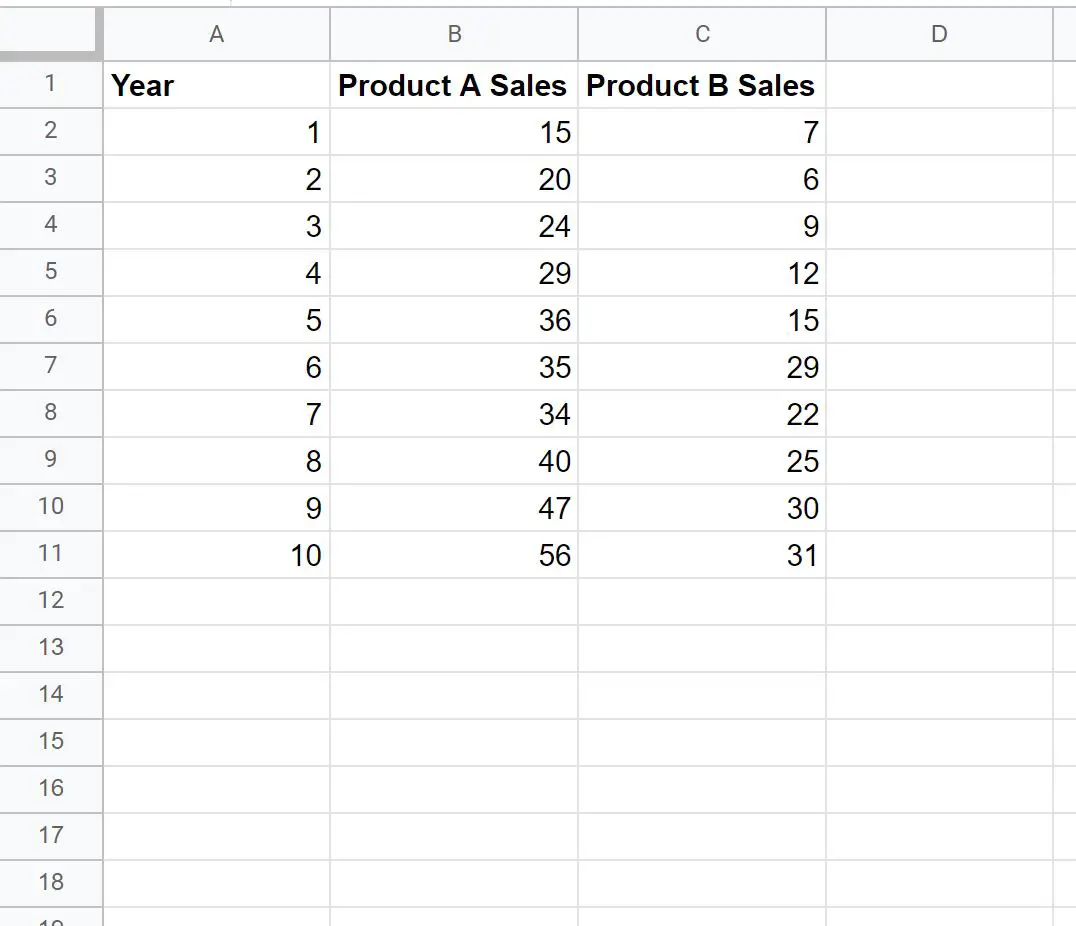
Крок 2: Створіть діаграму
Щоб створити діаграму для візуалізації продажів кожного продукту за роками, виділіть значення в діапазоні A1:C11. Потім клацніть вкладку «Вставити» , а потім клацніть «Діаграма» :
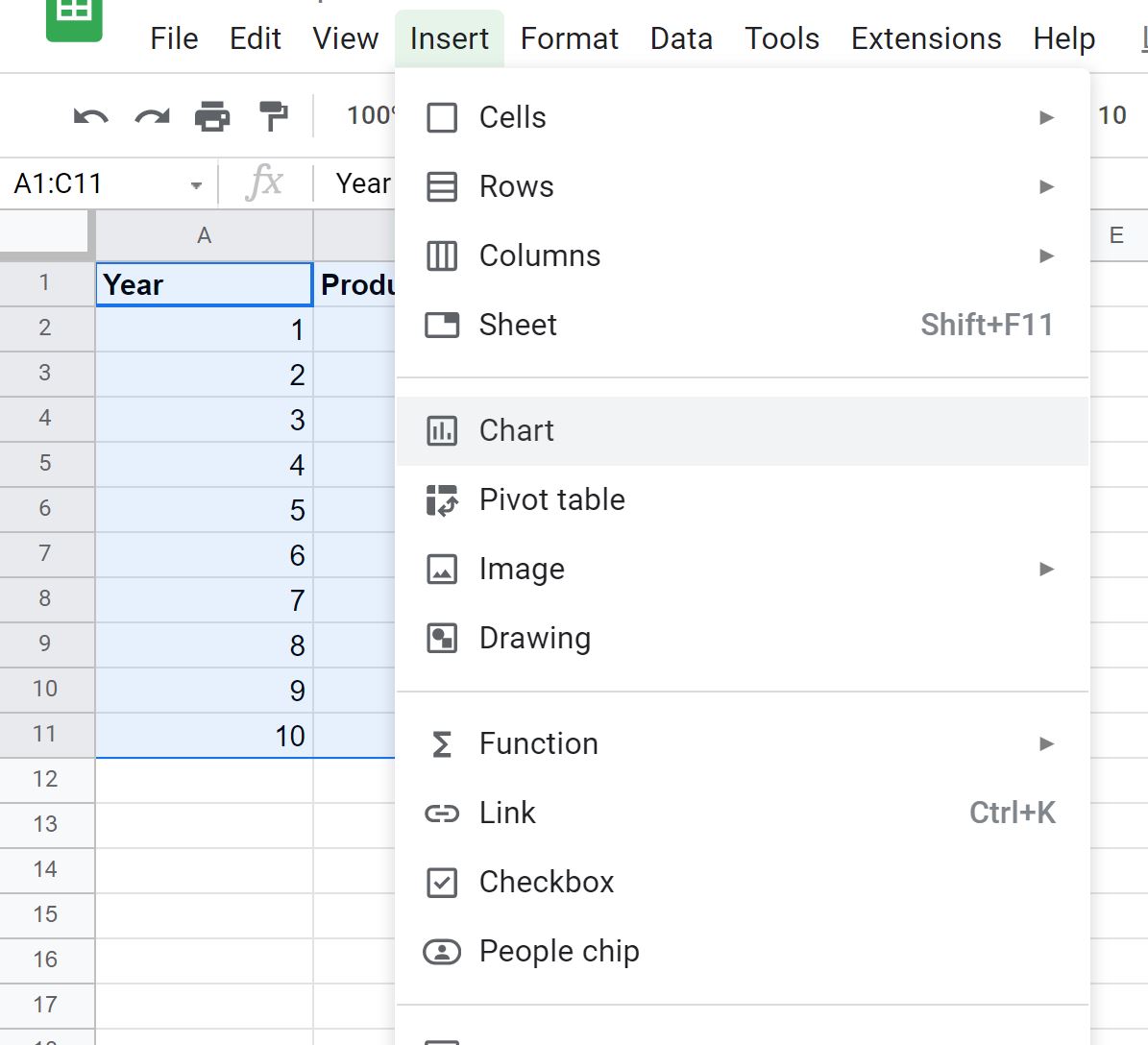
За умовчанням Google Таблиці вставлятимуть лінійну діаграму:
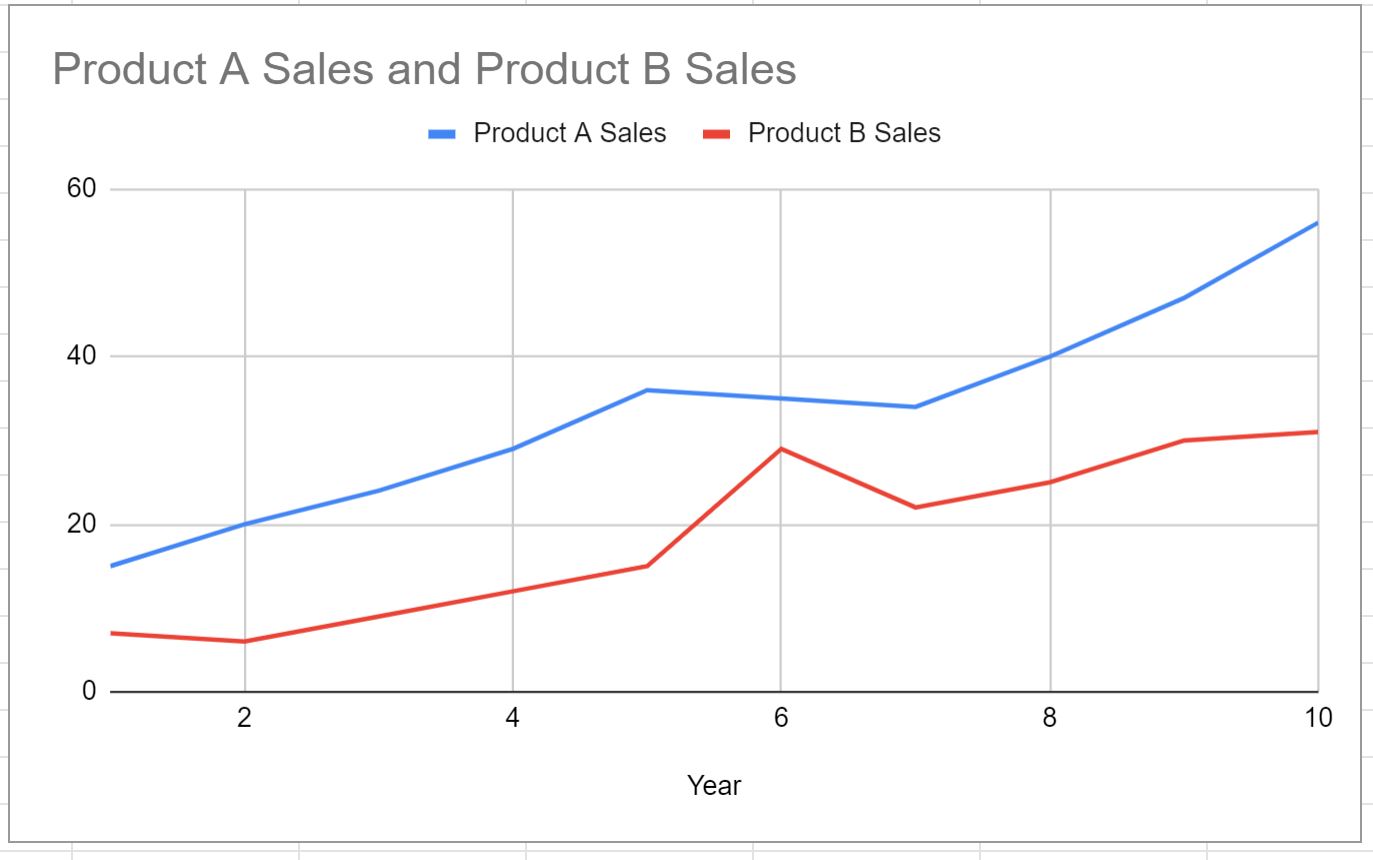
Щоб перетворити це на точкову діаграму, клацніть вкладку «Налаштування» на панелі редактора діаграм і виберіть «Точкова діаграма» як тип діаграми:
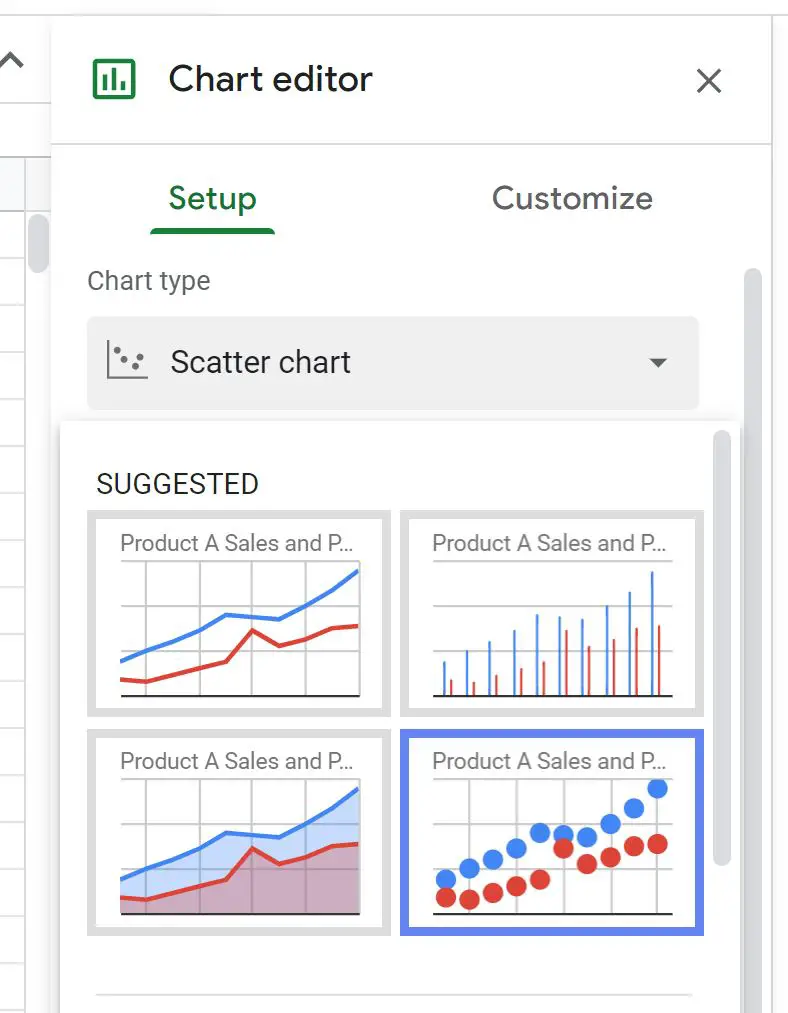
Графік автоматично перетвориться на діаграму розсіювання:
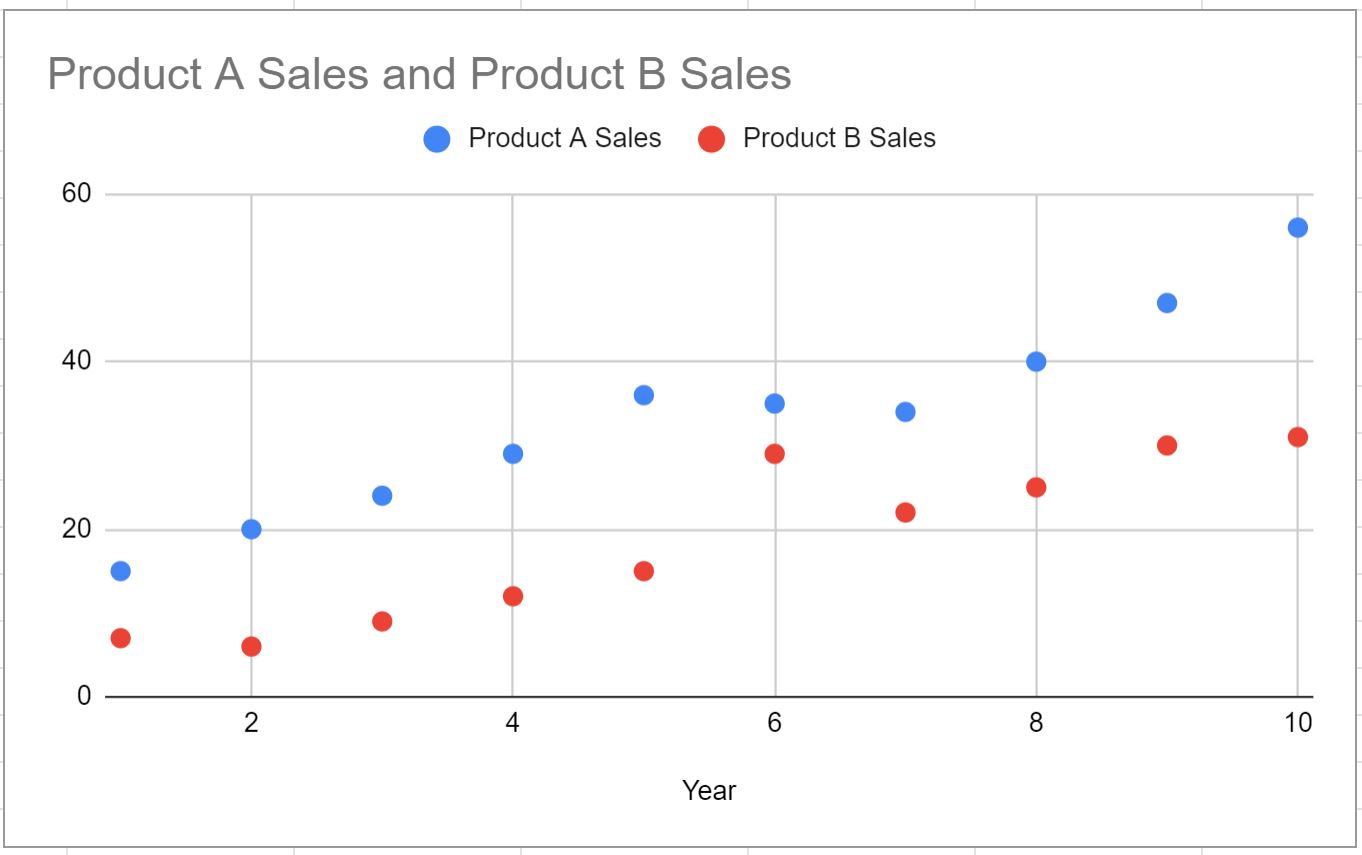
Сині крапки представляють продажі продукту А щороку, а червоні крапки – продажі продукту Б щороку.
Крок 3: Додайте кілька ліній тренду
На панелі «Редактор діаграм» , яка з’являється в правій частині екрана, виконайте такі дії, щоб додати лінію тренду до синіх точок:
- Перейдіть на вкладку Налаштувати .
- Потім клацніть розкривний список Серія .
- Потім у розкривному списку виберіть «Продажі продукту A» .
- Потім поставте прапорець поруч із Лінія тренду .
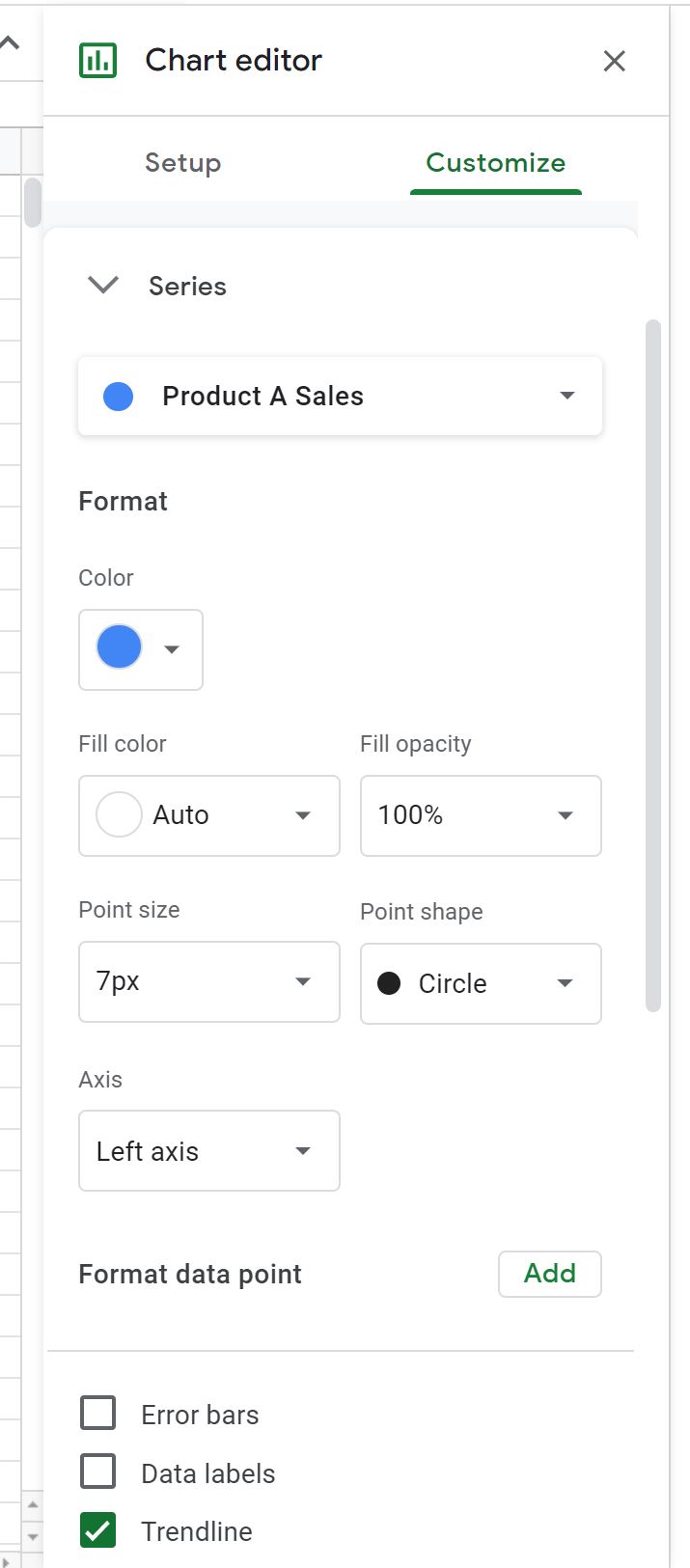
Повторіть цей процес, але виберіть із розкривного списку «Продажі продукту B» :
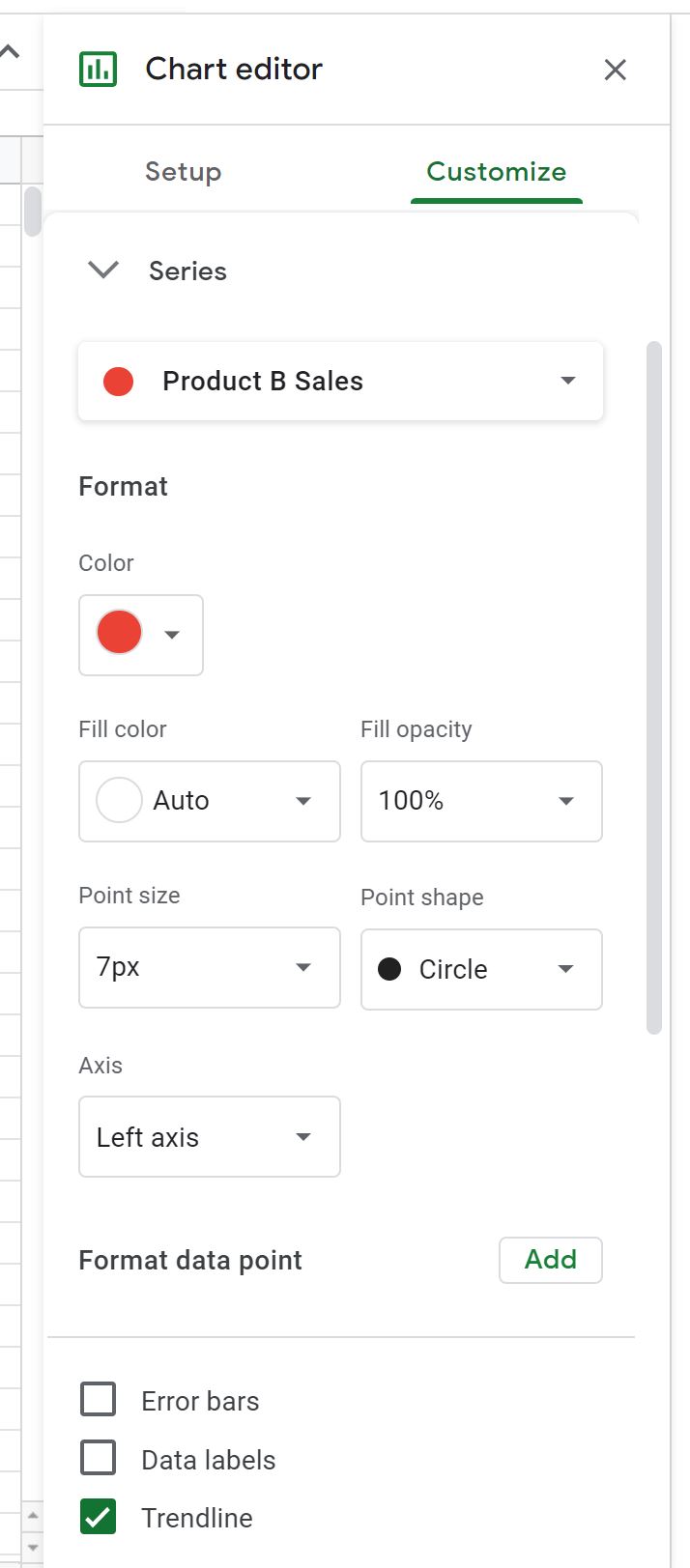
До діаграми буде додано лінії тенденцій продажів продукту А та продукту Б:
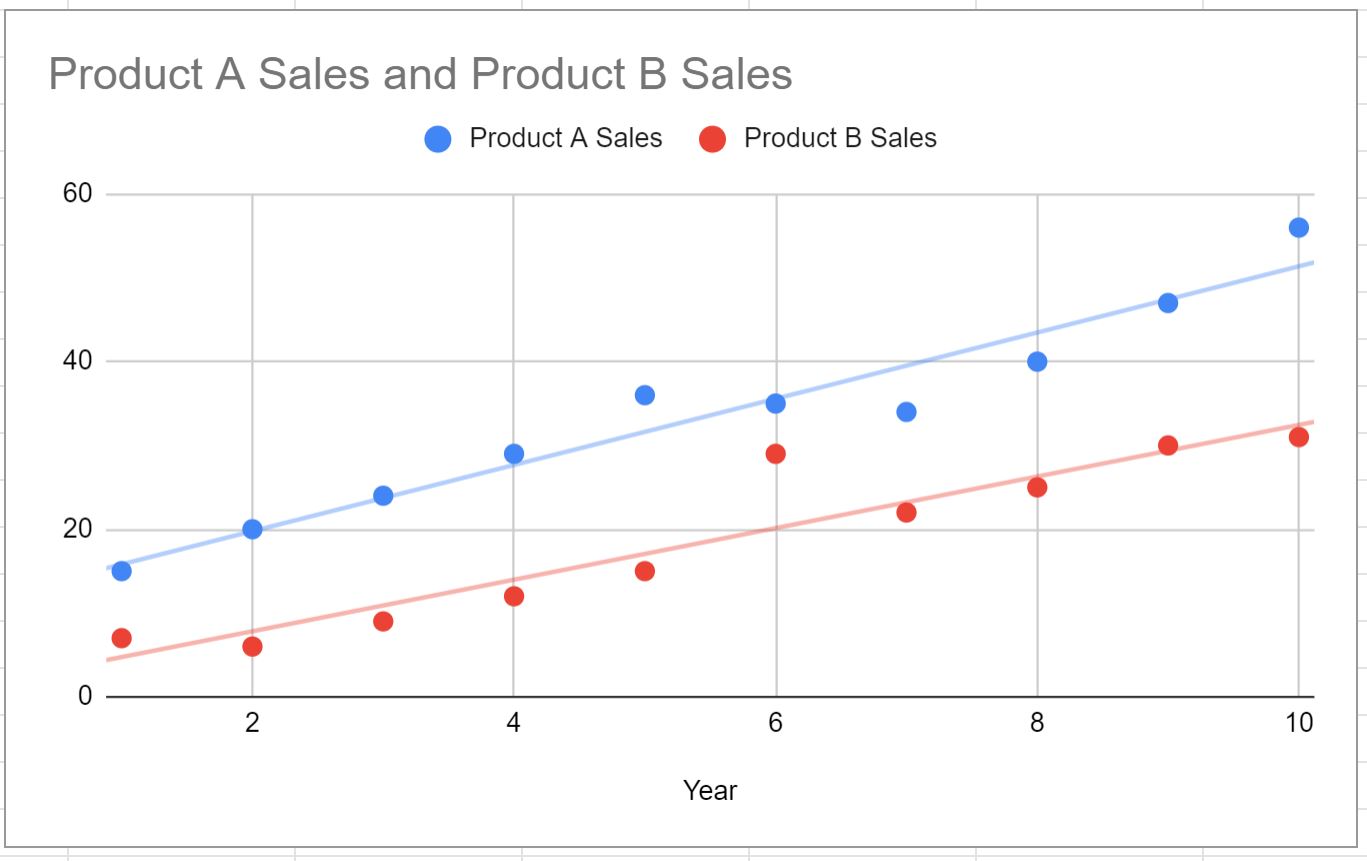
Зауважте, що на вкладці «Налаштувати» ви також можете змінити колір, товщину лінії та непрозорість кожної лінії тренду.
Також зауважте, що Google Таблиці за умовчанням використовує лінійну лінію тренду, але на вкладці «Налаштувати» ви також можете вибрати використання експоненціальної, поліноміальної чи іншої лінії тренду.
Додаткові ресурси
У наведених нижче посібниках пояснюється, як виконувати інші типові завдання в Google Таблицях.
Як створити коробчату діаграму в Google Таблицях
Як створити бульбашкову діаграму в Google Таблицях
Як створити секторну діаграму в Google Таблицях
Як створити діаграму Парето в Google Таблицях